Kā iestatīt HP Laserjet P2055dn operētājsistēmas Windows 7 mājas grupā
Ir daudz dažādu veidu, kā panākt, lai HP Laserjet P2055dn darbotos vienā Windows 7 datorā. Jūs varat vienkārši savienot printeri ar datoru, kurā darbojas operētājsistēma Windows 7, un pēc tam pagaidiet, līdz operētājsistēma Windows 7 pievienos printeri pats. Printeri var instalēt no komplektā iekļautā kompaktdiska vai arī lejupielādēt atjauninātus draiverus tieši no HP vietnes. Daudziem cilvēkiem vairums, ja ne visas šīs situācijas būs vairāk nekā piemērotas. Tomēr, mēģinot panākt printera darbību, kad tas bija tieši savienots ar vienu printeri, es turpināju saskarties ar virkni problēmu, tad divi citi mājas grupas lietotāji mēģinās no tā izdrukāt.
Izlasiet šo rakstu par HP Laserjet programmaparatūras atjaunināšanu, lai pārliecinātos, ka jūsu Laserjet printeris nav iekļauts Laserjet produktu sarakstā, kuriem nepieciešams programmaparatūras atjauninājums.
1. problēma - dokumenti turpināja iestrēgt rindā, un tiem galu galā būtu jānoņem un jāinstalē draiveris.
2. problēma - mājas grupas printeri varēja sazināties ar printeri, bet dokumentu otrā lapa drukātu ar nepareizu orientāciju.
3. problēma - pēc vairākām nedēļām printeris vairs nereaģē uz drukas darbiem. Porti būtu pareizi, darbotos drukas spolētājs - printeris vienkārši nedrukātu.
Viena no lielākajām problēmām, ar kuru es saskāros, bija tas, ka ir vairāki dažādi drukas draiveri, kas darbosies ar šo printeri. Instalācijas diskā esošais, tam paredzētais draiveris HP P2055dn un universālais HP PCL6 draiveris. Kad esmu izdomājis pareizo draiveri, sākumlapas drukāšana sāka darboties pareizi.
1. darbība: izslēdziet printeri, pēc tam izdzēsiet printeri no katra mājas grupas datora.

2. darbība: atinstalējiet draiveri un draivera pakotni no “Print Server Properties” izvēlnes. (Loga “Ierīces un printeri” augšpusē noklikšķiniet uz Drukas servera rekvizīti, noklikšķiniet uz cilnes “Draiveri”, pēc tam noņemiet sava HP P2055dn draiveri.)
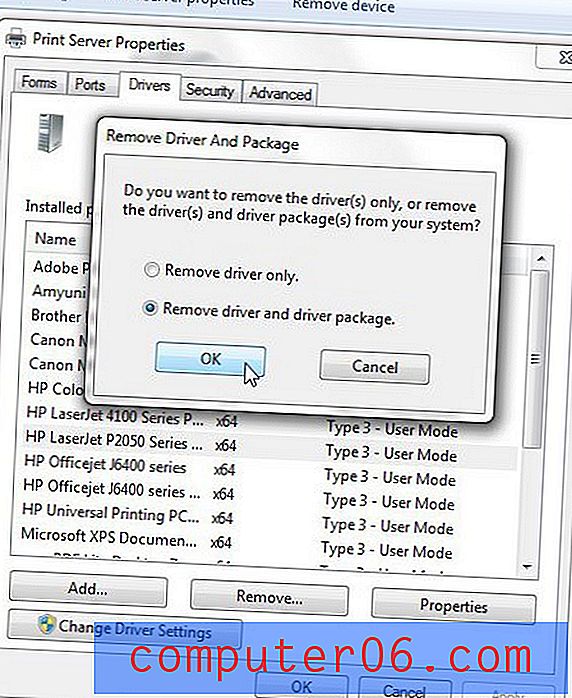
3. darbība: no HP vietnes lejupielādējiet universālo HP PCL6 draiveri.
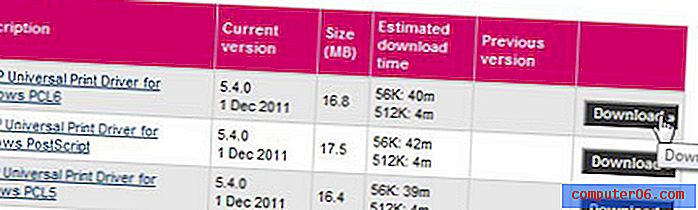
4. darbība: instalējiet Universal PCL6 draiveri.
5. darbība: ieslēdziet printeri un pēc tam pagaidiet, līdz operētājsistēma Windows 7 saista printeri ar tikko instalēto draiveri.



